Как связать учетную запись пользователя домена Windows 10 с учетной записью Microsoft?
Я только что установил сборку 10130 Windows 10 Insider Preview на свой рабочий стол, и после присоединения к своему домену я заметил, что в настройках моей учетной записи отсутствует обычная опция для привязки моей учетной записи пользователя домена к учетной записи Microsoft. Я установил Windows 10 на свой ноутбук ранее (хотя это была не сборка 10130) и смог сделать это без проблем.
Обратите внимание на скриншоты ниже:
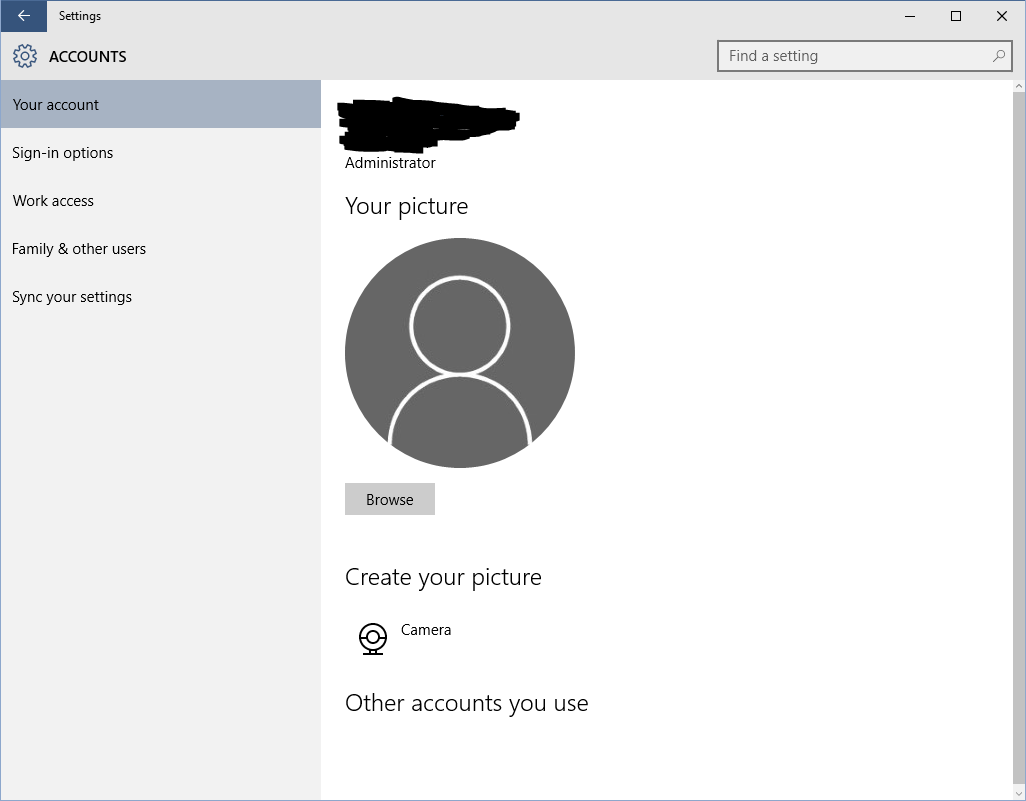
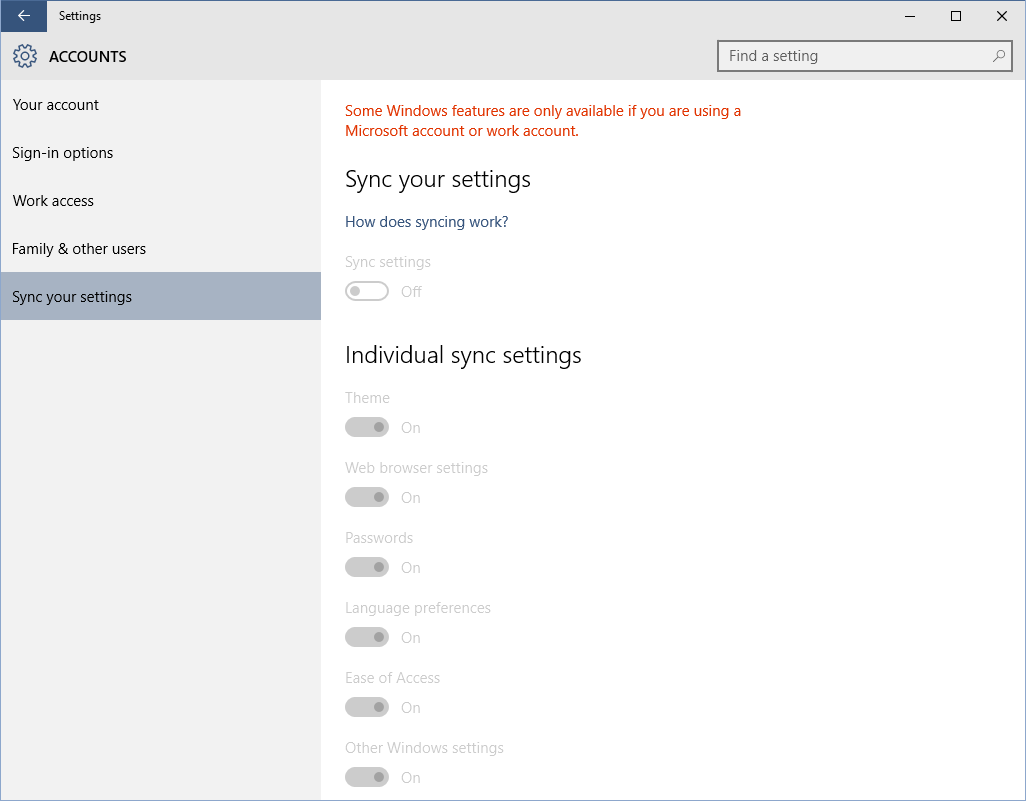
Насколько я могу судить, нет никаких правил групповой политики, мешающих мне делать это. Я использую Windows Server 2012R2, и для групповой политики "Блокировать учетные записи Microsoft" установлено значение Не определено.
3 ответа
Как оказалось, метод, который мне пришлось использовать (хотя я не знаю, единственный ли это путь вперед) - это настроить Cortana. Это заставило меня связать свою учетную запись и выбрать настройки синхронизации.
Я был предупрежден сообщением в следующем URL: http://forums.windowscentral.com/windows-10-technical-preview/359824-connecting-domain-account-microsoft-account.html
Все, что мне нужно было сделать, это выбрать панель поиска на панели задач и выполнить действия, чтобы подписаться на использование Cortana. В конце концов меня попросили синхронизироваться с учетной записью Microsoft.
Microsoft удалила возможность для присоединенного к домену пользователя синхронизироваться с его учетной записью Microsoft.
Вот работа вокруг
- Создать новую локальную / не доменную учетную запись Microsoft
- Зайдите в Настройки -> Аккаунты -> Другие пользователи.
- Нажмите
Add someone else to this PC, - Введите свой Microsoft.
- Войдите в свою учетную запись Microsoft и включите синхронизацию.
Копировать настройки реестра
открыть
RegEdit, перейдите кHKEY_USERS\.DEFAULT\Software\Microsoft\IdentityCRL\StoredIdentitiesВы должны найти свой адрес электронной почты учетной записи Microsoft.
В разделе реестра для адреса электронной почты вашей учетной записи Microsoft вы должны найти идентификатор безопасности (SID) для вашего локального пользователя, вошедшего в учетную запись Microsoft. Измените этот SID на SID вашего пользователя домена Active Directory.
- Чтобы найти SID вашей учетной записи, используйте эту команду
wmic useraccount get name,sid, Или, если в вашем домене слишком много пользователей,wmic useraccount where name="USERNAME" get name,sid, Замените USERNAME на имя пользователя вашего домена.
- Чтобы найти SID вашей учетной записи, используйте эту команду
- Выйдите из системы и снова войдите в систему. Вы должны найти
Sync your settingsраздел больше не отображается серым цветом и показываетSync your settings to other devices using ____
Вам не нужно входить в систему как отдельный локальный пользователь для внесения изменений в реестр. Это не имеет значения.
Мне потребовалось более 10 минут, чтобы увидеть синхронизированные пароли. Так что наберитесь терпения. Вы можете увидеть результаты, перейдя в Управление учетными данными
Эта проблема возникает из-за обстоятельств, когда у вас есть присоединенный к домену компьютер Windows 10 под управлением Windows версии 1703 или Обновления Создателя.
Ответ заключается в том, что Microsoft решила удалить эту функцию. Конечно, без информирования пользователей, без обновления сообщений на их экране "Синхронизация настроек", без обновления онлайн-документации и без информирования их собственной службы поддержки. Если вы инсайдер, информацию об этом можно найти здесь.
Кстати, есть несколько обходных путей:
если вы можете, выполните чистую установку Microsoft Windows 10 build 1607, настройте параметры синхронизации и обновитесь. Тестирование показывает, что эта функция успешно сохраняется, если она у вас есть до обновления до Обновления Создателя.
если у вас есть компьютер, на котором все еще включена эта синхронизация,
- откройте RegEdit, перейдите к
HKEY_USERS\.DEFAULT\Software\Microsoft\IdentityCRL\StoredIdentities, Вы должны найти свою учетную запись Microsoft в списке как запись под этим и под этим Идентификатором безопасности - или SID - для вашей присоединенной к домену учетной записи. Экспортируйте всю ветку реестра учетной записи Microsoft подStoredIdentities, - Переместите это на свой новый компьютер, затем импортируйте в свой реестр. Дважды проверьте правильность своего SID, хотя, если вы вошли в систему с той же учетной записью Active Directory, то так и должно быть. Вы можете подтвердить это, пройдя дальше вниз по реестру в разделе HKEY_USERS и отметив там SID.
- открыто
Settings/Accounts/Syncваши настройки снова и на этот раз все это открыто, включено и управляемо.
- откройте RegEdit, перейдите к
Вы не сможете синхронизировать пароли, пока не подтвердите свою личность на новом компьютере, но это тривиальное упражнение.